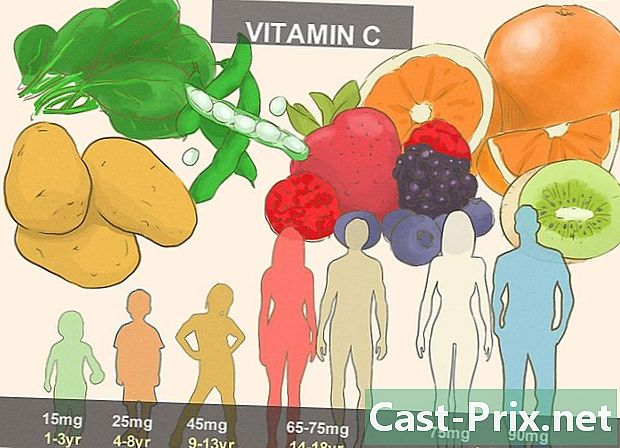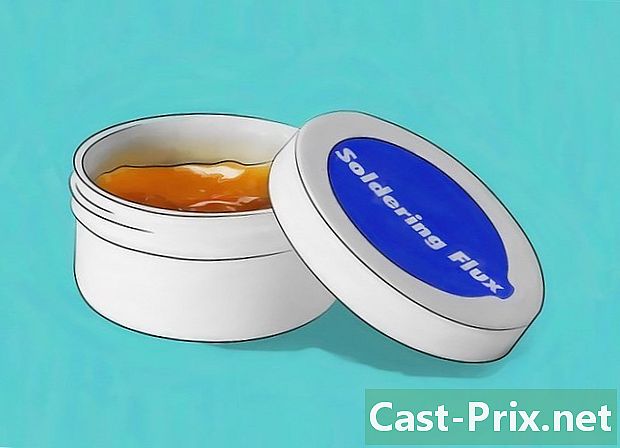Android இல் கிடைக்காத இடத்தின் பிழையை எவ்வாறு சரிசெய்வது
நூலாசிரியர்:
Roger Morrison
உருவாக்கிய தேதி:
2 செப்டம்பர் 2021
புதுப்பிப்பு தேதி:
11 மே 2024
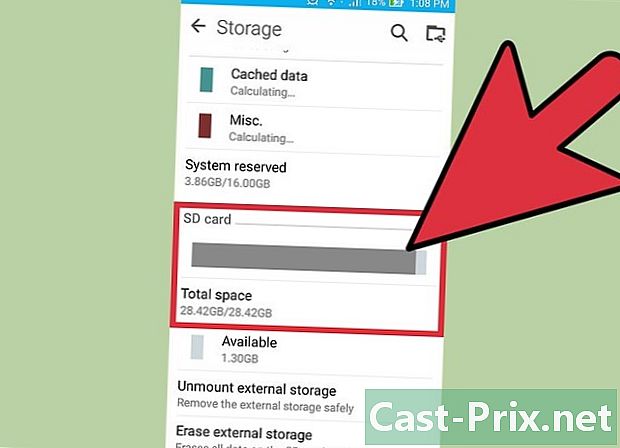
உள்ளடக்கம்
- நிலைகளில்
- முறை 1 தொலைபேசியில் விரைவாக இலவச நினைவகம்
- முறை 2 பயன்பாட்டு தற்காலிக சேமிப்புகளை மீட்டமைக்கவும்
- முறை 3 Google Play Store ஐ மீட்டமைக்கவும்
உங்கள் Android தொலைபேசியில் கோப்புகளை சேமிப்பதன் மூலம், நினைவகம் நிரம்பியிருப்பதாகக் கூறி ஒரு நாள் பிழையுடன் முடிவடையும். வீடியோக்கள் அல்லது புகைப்படங்கள் போன்ற பயன்பாடுகள் அல்லது கோப்புகளை கொஞ்சம் பெரியதாக அகற்றுவதன் மூலம் அறை உருவாக்க வேண்டியது அவசியம். மைக்ரோ எஸ்டி கார்டு போன்ற நீக்கக்கூடிய சேமிப்பக ஊடகத்தில் சில நினைவகத்தையும் இறக்கலாம். நீங்கள் நினைவகத்தில் இன்னும் இடம் இருக்கும்போது பிழை தோன்றும் என்பதும் நடக்கும். இந்த வழக்கில், பயன்பாடுகள் தற்காலிகமாக சேமிக்கப்படுவது அல்லது கூகிள் பிளே ஸ்டோரை மீட்டமைப்பது பெரும்பாலும் சிக்கலாகும்.
நிலைகளில்
முறை 1 தொலைபேசியில் விரைவாக இலவச நினைவகம்
-
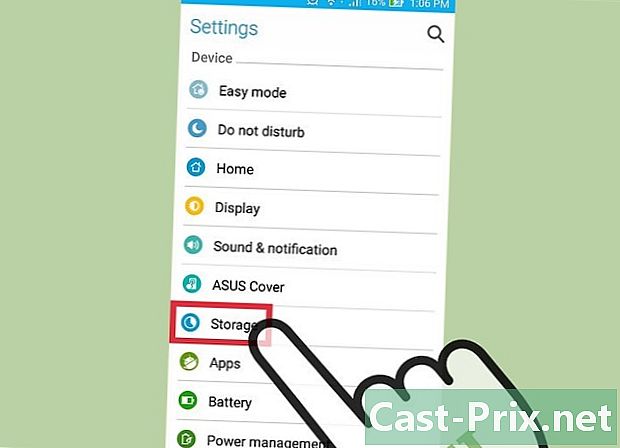
உங்கள் தொலைபேசியில் கிடைக்கக்கூடிய இடத்தை சரிபார்க்கவும். பழைய ஆண்ட்ராய்டு சாதனங்களில், குறைந்த நினைவக சிக்கல்கள் பெரும்பாலும் இயக்க முறைமை செயலிழப்பிலிருந்து வந்தன, உண்மையான நினைவக செயலிழப்பு அல்ல. எதையும் செய்வதற்கு முன், உங்கள் தொலைபேசியின் கிடைக்கக்கூடிய நினைவகத்தை சரிபார்க்கவும்.- உங்கள் Android சாதனத்தின் மீதமுள்ள இடத்தை நீங்கள் சென்று பார்க்கலாம் அமைப்புகளை, பின்னர் உள்ளே சேமிப்பு.
- உங்கள் தொலைபேசியில் 15 ஜிபிக்கு மேல் நினைவகம் இருந்தால், அது சேமிப்பக சிக்கலாக இருக்க முடியாது என்பது கிட்டத்தட்ட உறுதி.
-
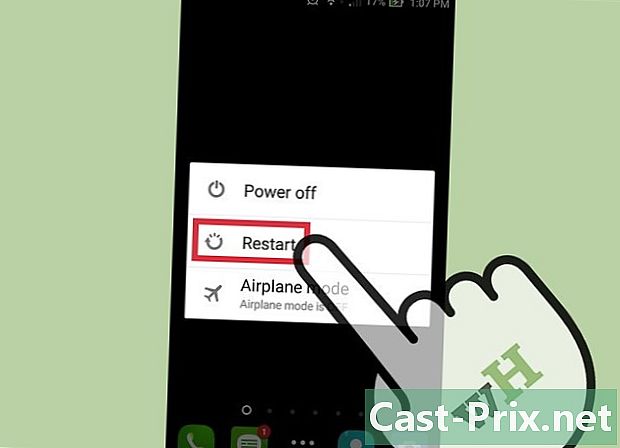
உங்கள் தொலைபேசியை மறுதொடக்கம் செய்யுங்கள். பொத்தானை நீண்ட அழுத்தவும் ஆன் / இனிய, பின்னர் தொடவும் அணைத்து அல்லது இதே போன்ற ஏதாவது குறிப்பு. உங்கள் தொலைபேசி இப்போது முடக்கப்பட்டுள்ளது, பொத்தானை அழுத்திப் பிடிப்பதன் மூலம் அதை மீண்டும் இயக்கவும் ஆன் / இனிய முகப்புத் திரை தோன்றும் வரை.- உங்கள் தொலைபேசியை மறுதொடக்கம் செய்வதன் மூலம், நீங்கள் கணினி ரேமை மீட்டமைப்பீர்கள். இதன் விளைவாக, உங்கள் தொலைபேசி சற்று வேகமாகவும், ஒரு சிறிய அதிர்ஷ்டத்துடனும், போதுமான நினைவகம் இல்லாத உங்கள் சிக்கல் சரி செய்யப்படும் ... இது கணினி சிக்கலாக இருந்தால்.
-
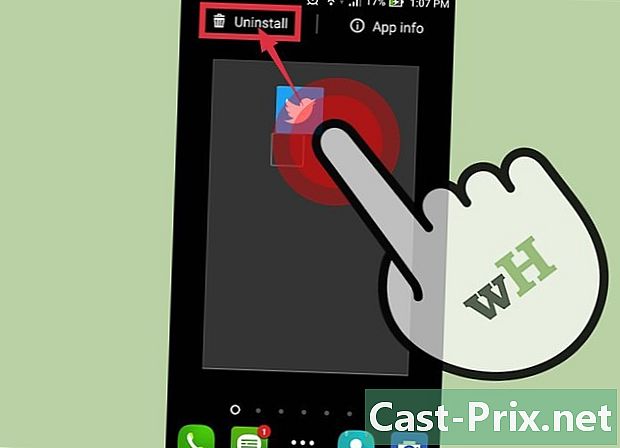
தேவையற்ற எந்தவொரு பயன்பாட்டையும் நீக்கு. உங்கள் தொலைபேசியின் நினைவகம் கிட்டத்தட்ட நிரம்பியிருந்தால், நீங்கள் பயன்படுத்தாத எல்லா பயன்பாடுகளையும் அகற்றுவதன் மூலம் விரைவாக இடத்தை விடுவிக்கலாம்.- ஒரு பயன்பாட்டை அகற்ற, உங்கள் விரலைத் தூக்காமல் அதன் ஐகானைத் தொடவும், அதை குப்பைக்கு இழுக்கவும் (வழக்கமாக திரையின் மேற்புறத்தில்), இறுதியாக, உங்கள் விரலை திரையில் இருந்து அகற்றவும்.
-
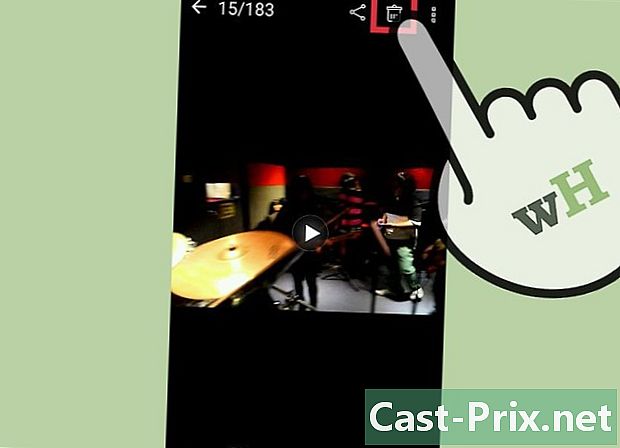
பெரிய கோப்புகளை நீக்கு. இவற்றில், உயர் வரையறை புகைப்படங்கள் உள்ளன, ஆனால் குறிப்பாக ஆடியோ மற்றும் வீடியோ கோப்புகள். உங்களுக்கு இது தேவையில்லை என்றால், அதை நீக்குங்கள், நீங்கள் நிறைய நினைவகத்தை விடுவிப்பீர்கள்.- நீங்கள் புகைப்படங்கள் அல்லது வீடியோக்களை வைத்திருக்க விரும்பினால், அவற்றை Google இயக்ககத்தில் சேமிக்கலாம்.
-
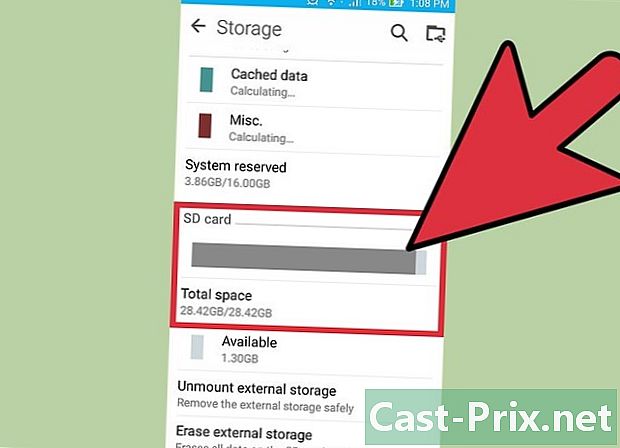
வெளிப்புற ஆதரவில் முதலீடு செய்யுங்கள். உங்கள் Android சாதனத்தில் SD அட்டை ஸ்லாட் இருந்தால், நீங்கள் இணையத்திலிருந்து அல்லது ஒரு சிறப்பு கடையிலிருந்து மைக்ரோ எஸ்டி கார்டை வாங்கலாம்.- உங்களிடம் ஒரு SD அட்டை இருந்தால், தொலைபேசியிலிருந்து பயன்பாடுகளையும் தரவையும் மாற்ற இது பயன்படுத்தப்படலாம். அதை தொலைபேசியுடன் இணைக்கவும், பயன்பாட்டு நிர்வாகியில் மாற்ற பயன்பாட்டைத் தொடவும், இறுதியாக பொத்தானைத் தொடவும் SD அட்டைக்கு நகர்த்தவும்.
முறை 2 பயன்பாட்டு தற்காலிக சேமிப்புகளை மீட்டமைக்கவும்
-

பிரதான மெனுவில், தட்டவும் அமைப்புகளை (கியர்). -
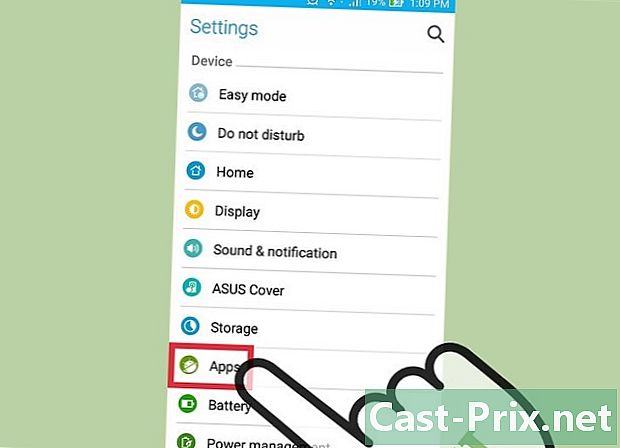
தொடுதல் பயன்பாடுகள். -
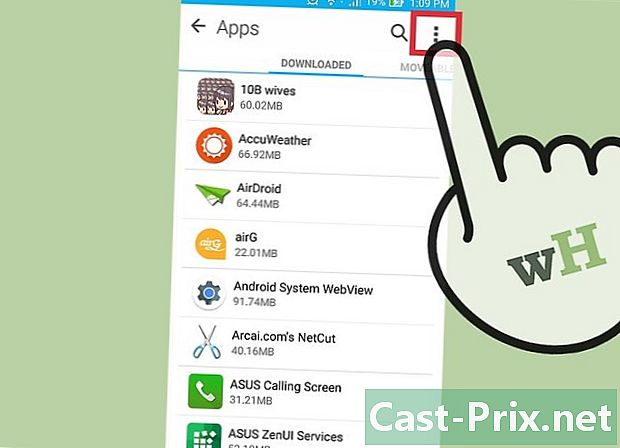
பொத்தானைத் தொடவும் ⋮. -
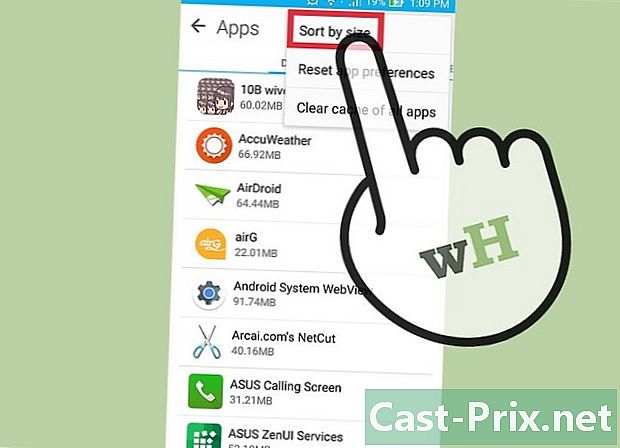
தொடுதல் அளவுப்படி வரிசைப்படுத்து. ஒரு பட்டியல் தோன்றும், எந்த பயன்பாடுகள் அதிக இடத்தை எடுத்துக்கொள்கின்றன என்பதை நீங்கள் காண்கிறீர்கள். -
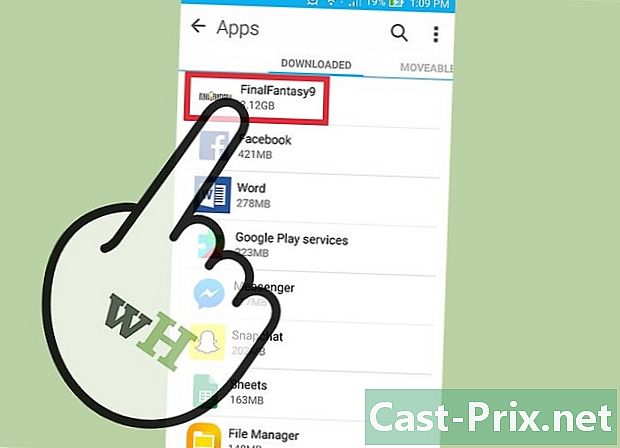
பயன்பாடுகளில் ஒன்றைத் தொடவும். -
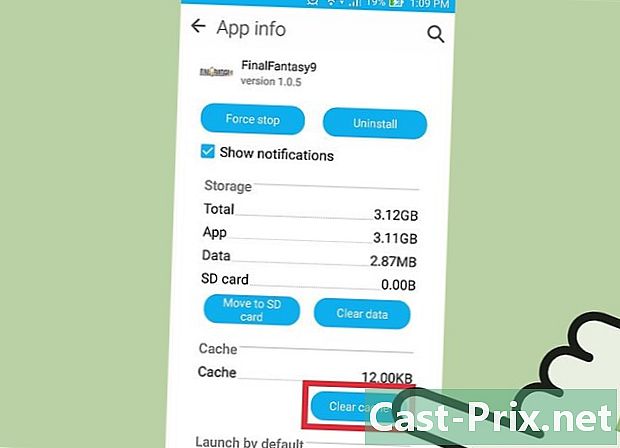
தொடுதல் தற்காலிக சேமிப்பை அழிக்கவும். அவ்வாறு செய்வதன் மூலம், உங்கள் தொலைபேசியில் சிறிது இடத்தை விடுவித்து, பயன்பாட்டின் தற்காலிக சேமிப்பு தரவை மீட்டமைப்பீர்கள். பெரும்பாலும், குறிப்பிடத்தக்க அளவு இடத்தை விடுவிக்க பல தற்காலிக சேமிப்புகள் அகற்றப்பட வேண்டும்.- சில Android சாதனங்கள் உடனடியாக தலைப்பிலிருந்து பயன்பாட்டு தற்காலிக சேமிப்புகளை பறிக்க முடியும் சேமிப்பு அளவுருக்கள். உங்கள் சாதனத்திற்கான நிலை இதுவாக இருந்தால், நீங்கள் ஒரு பொத்தானைக் காண வேண்டும் தற்காலிக சேமிப்பை அழிக்கவும். தற்காலிக சேமிப்பு தரவு நீக்கப்படுவதற்கு நீங்கள் அதைத் தொட வேண்டும்.
முறை 3 Google Play Store ஐ மீட்டமைக்கவும்
-

பிரதான மெனுவில், தட்டவும் அமைப்புகளை. கூகிள் பிளே ஸ்டோரை மீட்டமைப்பதற்கான எளிய உண்மை நிறைவுற்ற சேமிப்பிட இடத்தின் பல சிக்கல்களை தீர்க்கிறது. -
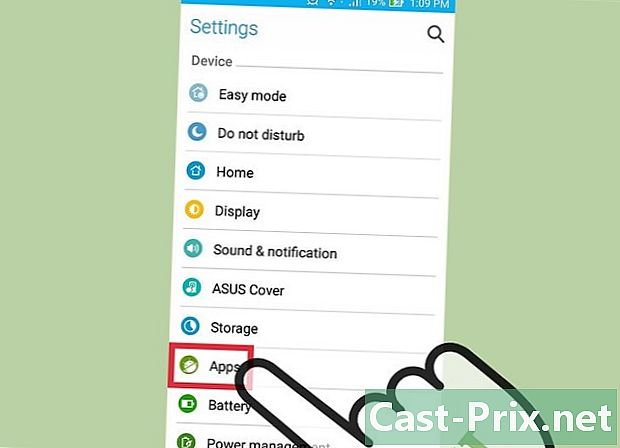
தொடுதல் பயன்பாடுகள். -
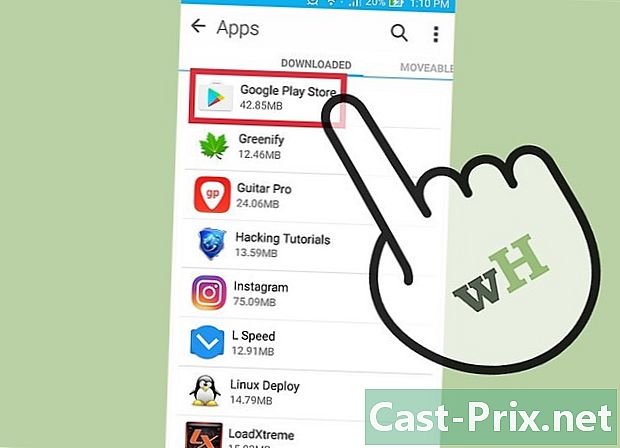
ஐகானைத் தொடவும் கூகிள் பிளே ஸ்டோர். -
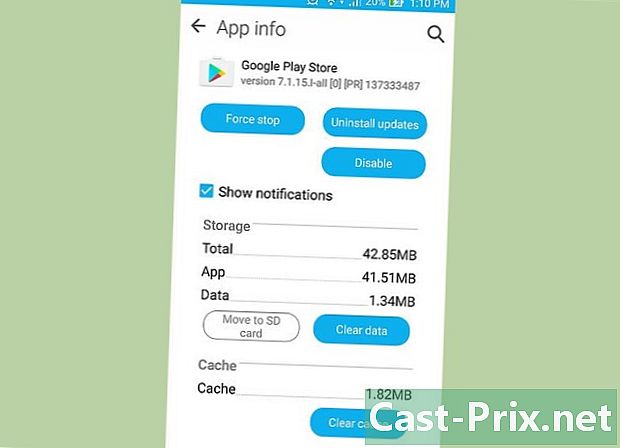
பொத்தானைத் தொடவும் ⋮. -
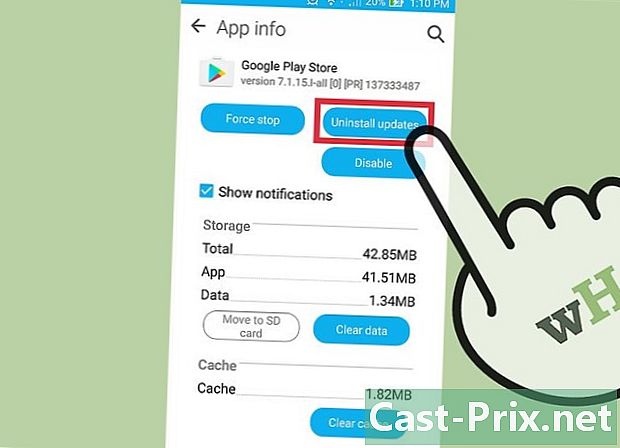
தொடுதல் புதுப்பிப்புகளை நிறுவல் நீக்கு. தற்போதைய நடைமுறையை உறுதிப்படுத்த உங்களிடம் கேட்கப்படும். -
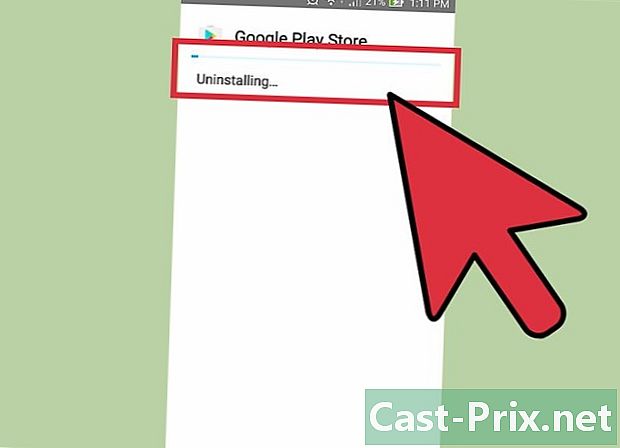
Google Play மீட்டமைப்பிற்காக காத்திருங்கள். -

பயன்பாட்டைத் திறக்கவும் கூகிள் பிளே ஸ்டோர். அப்படியானால், புதுப்பிக்க திரையில் உள்ள வழிமுறைகளைப் பின்பற்றவும் Google Play. நீங்கள் பயன்பாடுகளை பதிவிறக்கம் செய்ய முடியும்.